时钟服务器的参数设置
1、将时间服务器类型更改为 NTP
操作步骤:
a. 单击“开始”,单击“运行”,键入 regedit,然后单击“确定”。
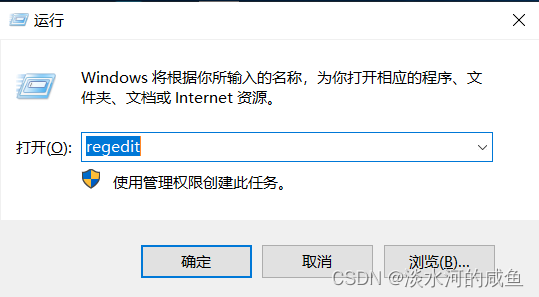
b. 找到并单击下面的注册表子项:
HKEY_LOCAL_MACHINE\SYSTEM\CurrentControlSet\Services\W32Time\Parameters\Type
c. 在右窗格中,右键单击“Type”,然后单击“修改”。
d. 在“编辑值”的“数值数据”框中键入 NTP,然后单击“确定”。
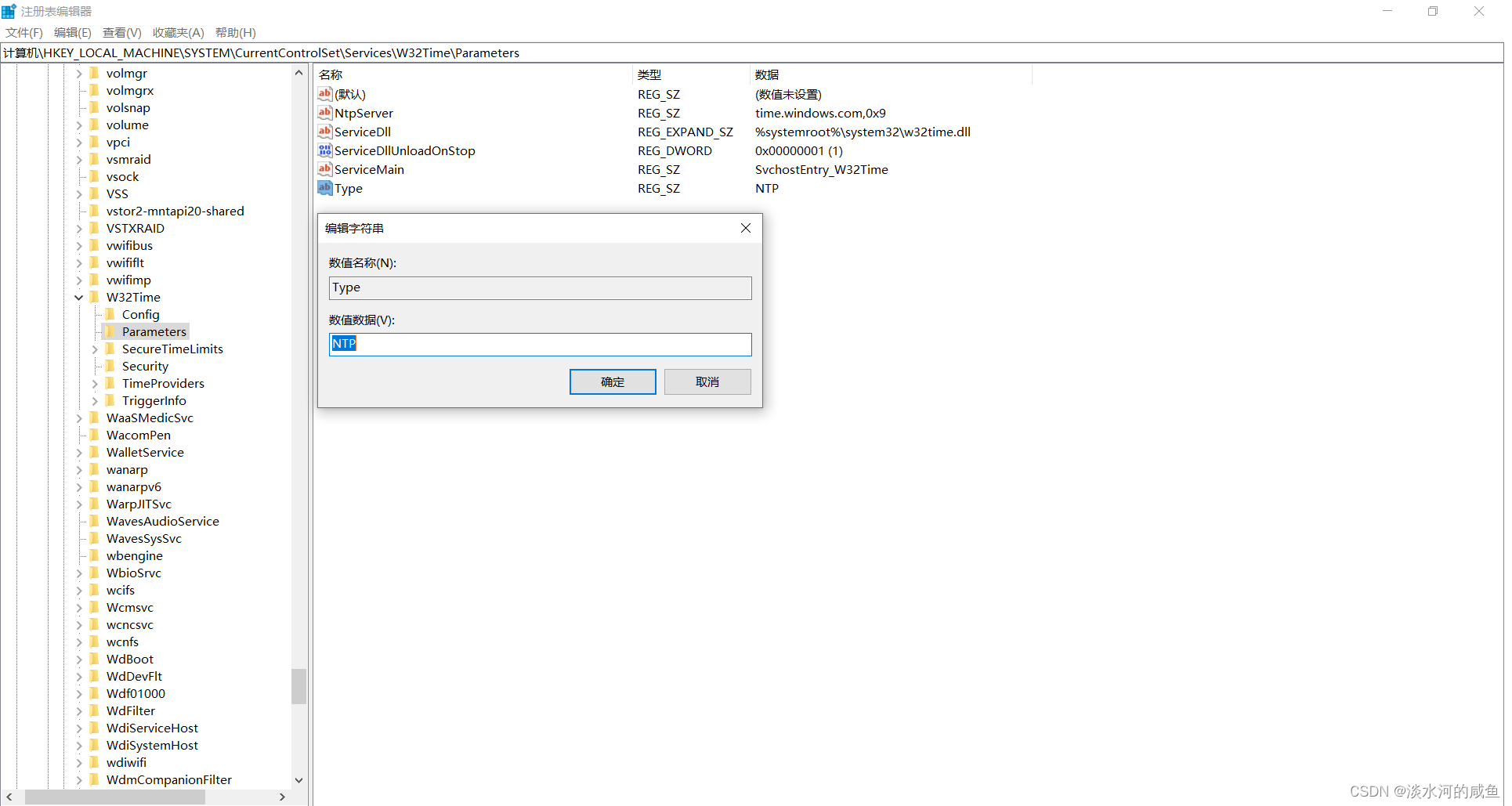
2、将 AnnounceFlags 设置为 5
操作步骤:
a. 找到并单击下面的注册表子项:
HKEY_LOCAL_MACHINE\SYSTEM\CurrentControlSet\Services\W32Time\Config\AnnounceFlags
b. 在右窗格中,右键单击“AnnounceFlags”,然后单击“修改”。
c. 在“编辑 DWORD 值”的“数值数据”框中键入 5(原为十六进制a),然后单击“确定”。
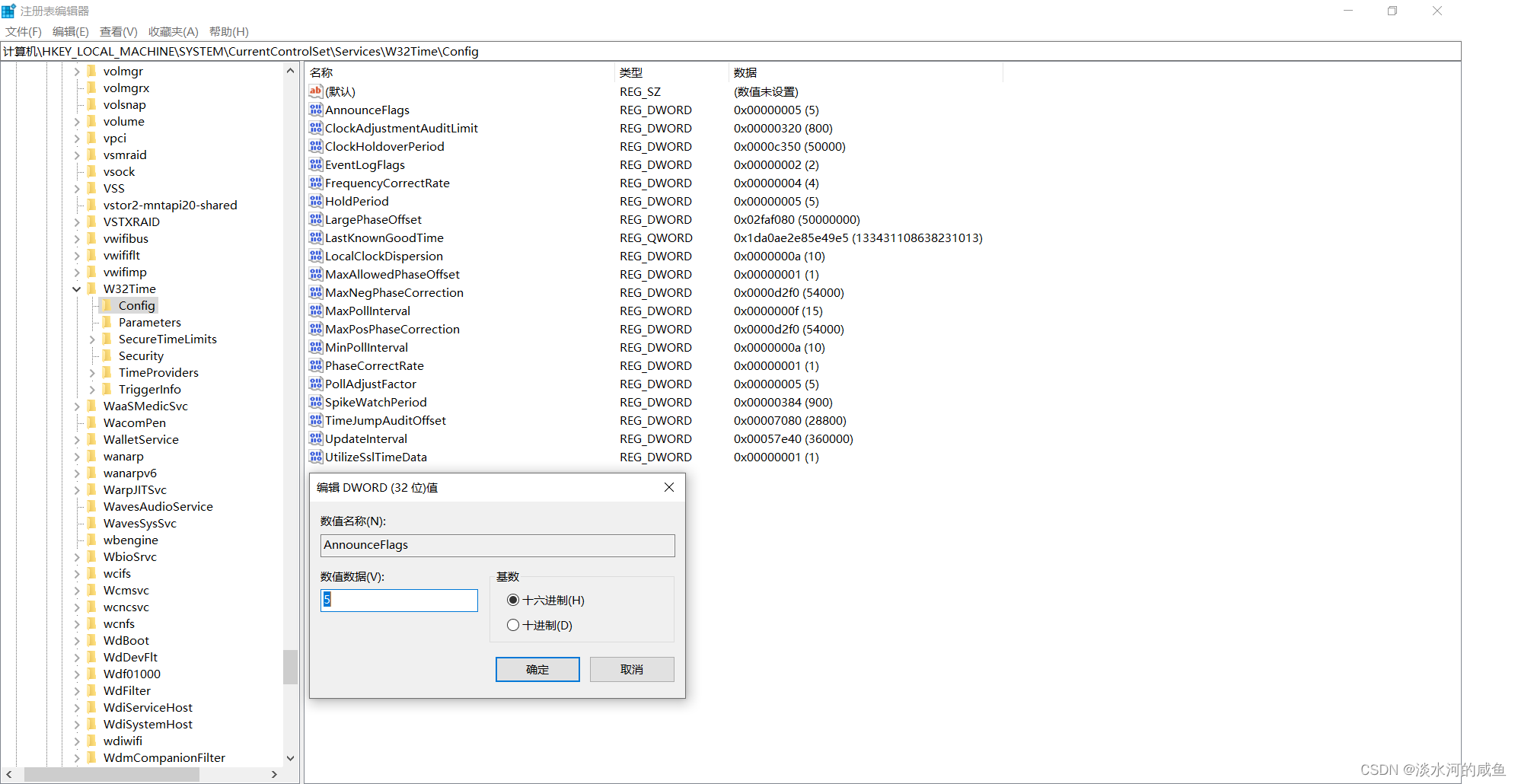
3、启用 NTPServer
操作步骤:
a. 找到并单击下面的注册表子项:
HKEY_LOCAL_MACHINE\SYSTEM\CurrentControlSet\Services\W32Time\TimeProviders\NtpServer
b. 在右窗格中,右键单击“Enabled”,然后单击“修改”。
c. 在“编辑 DWORD 值”的“数值数据”框中键入 1(原为十六进制),然后单击“确定”。
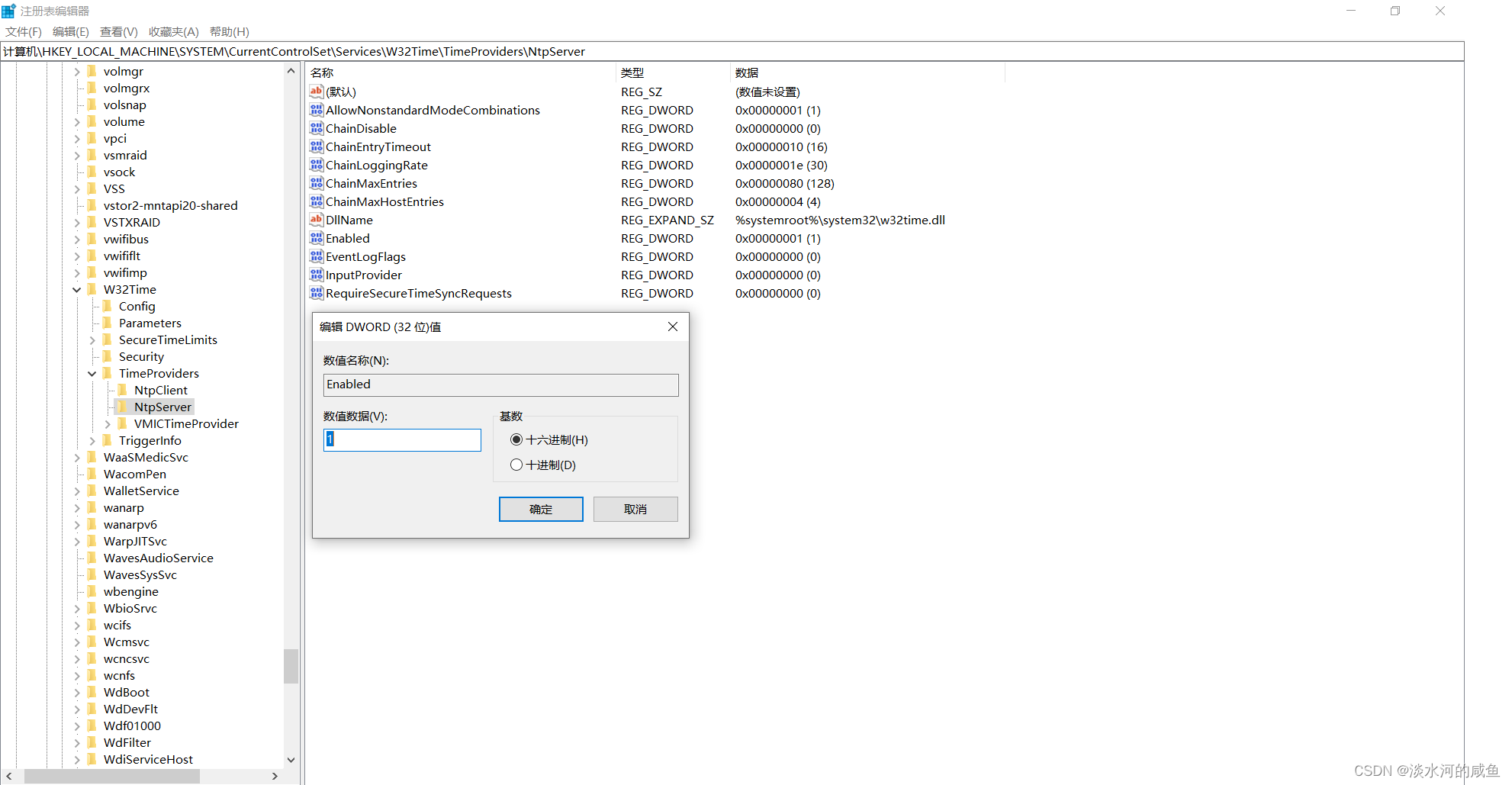
4、开放123端口
控制面板—>系统和安全—>Windows Defender防火墙—>高级设置—>入站规则(右键)—>新建规则—> 端口 —> 下一步—> UDP—> 特定本地端口:123(不要换别的) 一直点下一步,直到下面这个页面名称:NTP,完成;
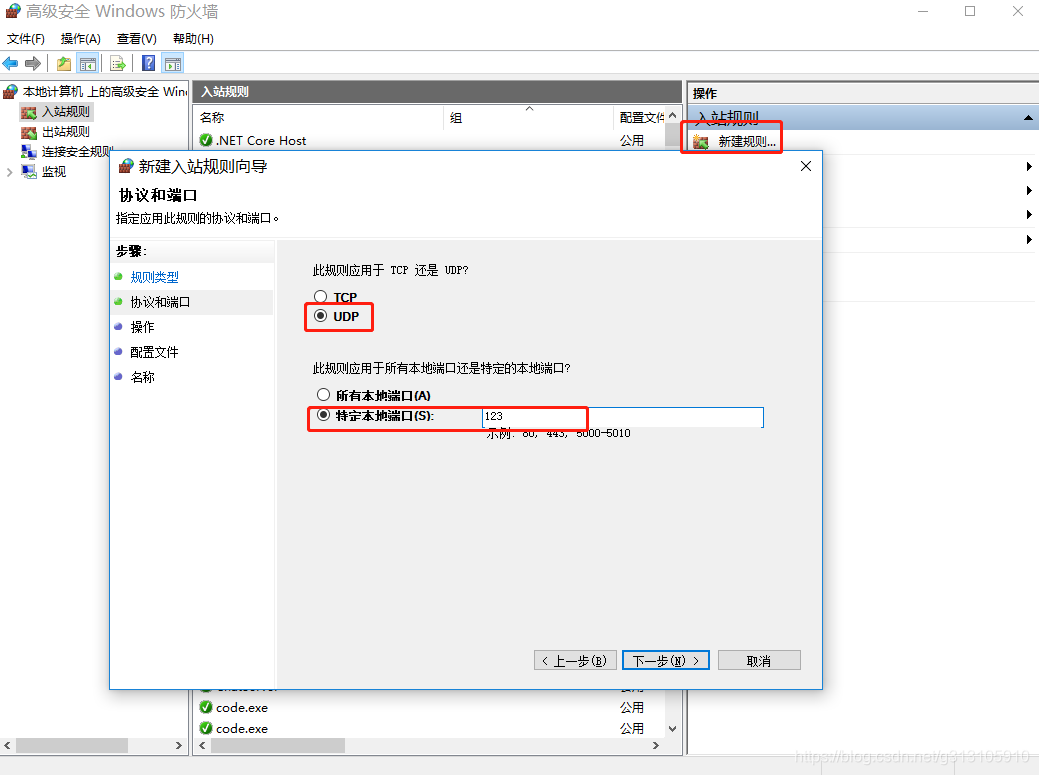
5、重启windows time时间服务
操作步骤:
a. 单击“开始”,单击“运行”,键入services.msc,然后单击“确定”。
b. 找到windows time 服务并双击击,类型启动选择“自动”,点击“停止”,再点击“启动”,服务状态显示“正在运行“,然后单击“确定”即可完成重启。 c.或者关闭防火墙,并请重新启动计算机
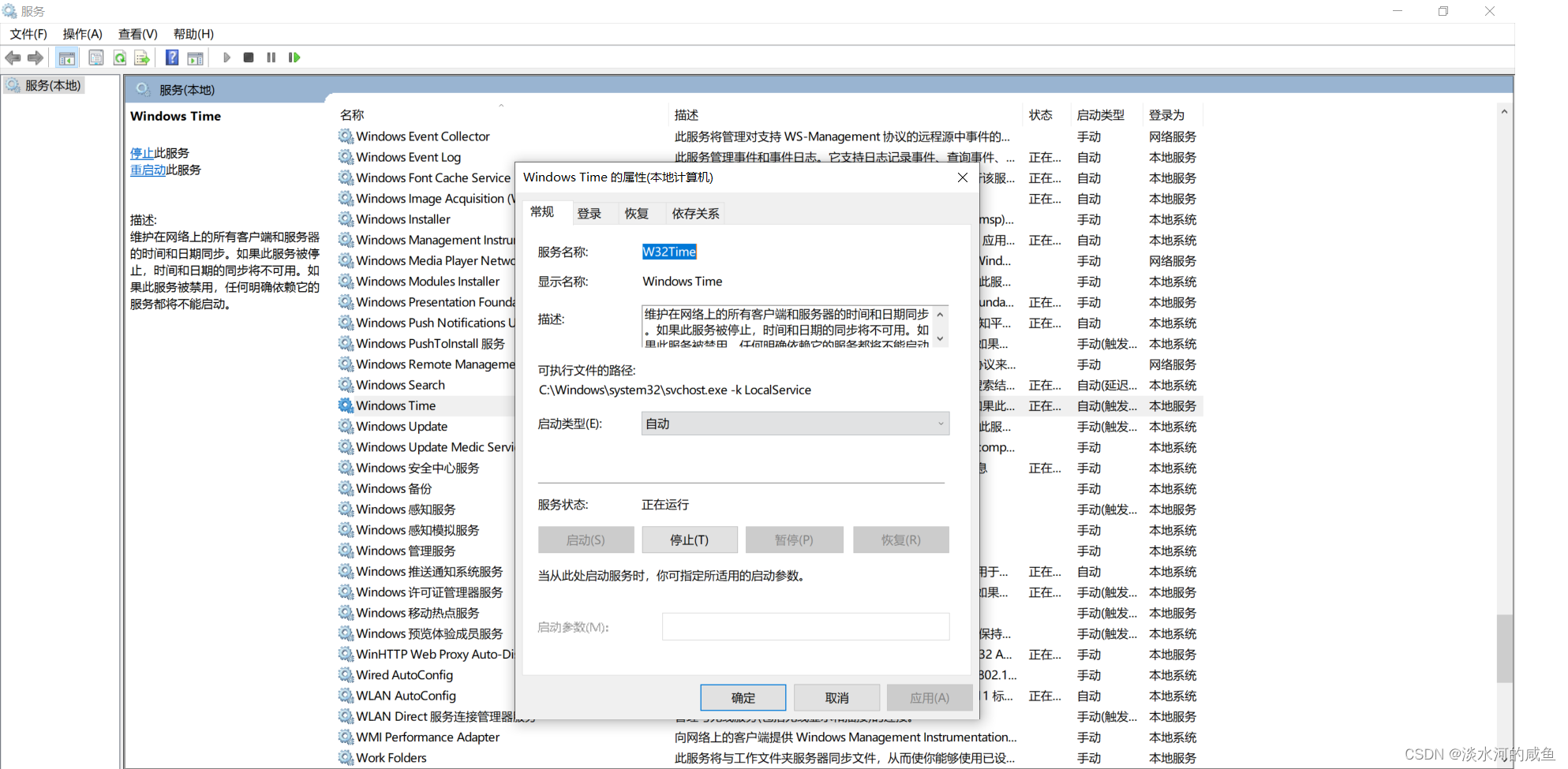
6、检测设置结果
检测命令:w32tm /stripchart /computer:ntp_server_address,有回显则说明配置成功了。
注意:ntp_server_address需要修改为本机的IP地址

时钟客户机的参数设置
1、注册表MaxPosPhaseCorrection
操作步骤:
a. 找到并单击下面的注册表子项:
路径 HKEY_LOCAL_MACHINE\SYSTEM\CurrentControlSet\Services\W32Time\Config
b. 在右窗格中,右键单击“MaxPosPhaseCorrection”,然后单击“修改”。
c. 在“编辑 DWORD 值”的“数值数据”框中单击选择“十进制”,键入 999999999(原为十六进制d2f0),然后单击“确定”。

2、注册表MaxNegPhaseCorrection
操作步骤:
a. 找到并单击下面的注册表子项:
路径 HKEY_LOCAL_MACHINE\SYSTEM\CurrentControlSet\Services\W32Time\Config
b. 在右窗格中,右键单击“MaxNegPhaseCorrection”,然后单击“修改”。
c. 在“编辑 DWORD 值”的“数值数据”框中单击选择“十进制”,键入 999999999(原为十六进制d2f0),然后单击“确定”。
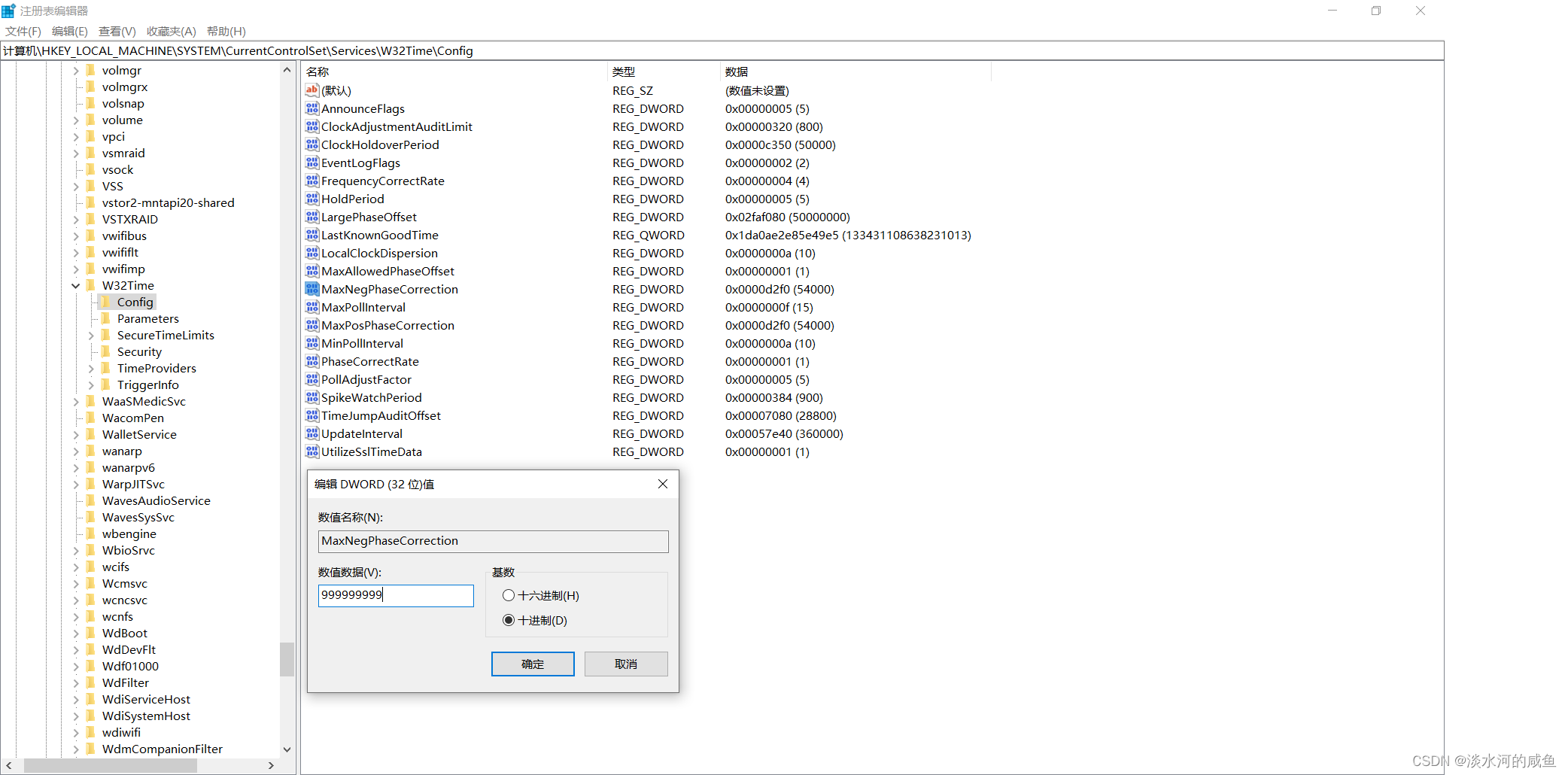
上面2 项修改意思为:可以同步时间超过31 年的时间差。因为XP 默认为15 小时, 超过15 小时差就不给自动更新时间。
3、注册表项 NtpServer
操作步骤:
a. 找到并单击下面的注册表子项:
路径 HKEY_LOCAL_MACHINE\SYSTEM\CurrentControlSet\Services\W32Time\Parameters
b. 在右窗格中,右键单击“NtpServer”,然后单击“修改”。 C.在“编辑字符串 ”的“数值数据”框中,修改为192.168.1.150(假设服务器地址)(原为time.windows.com.0x1),IP之后的“,0x9”需要保留,此处修改为需要的服务器的IP 地址即可。
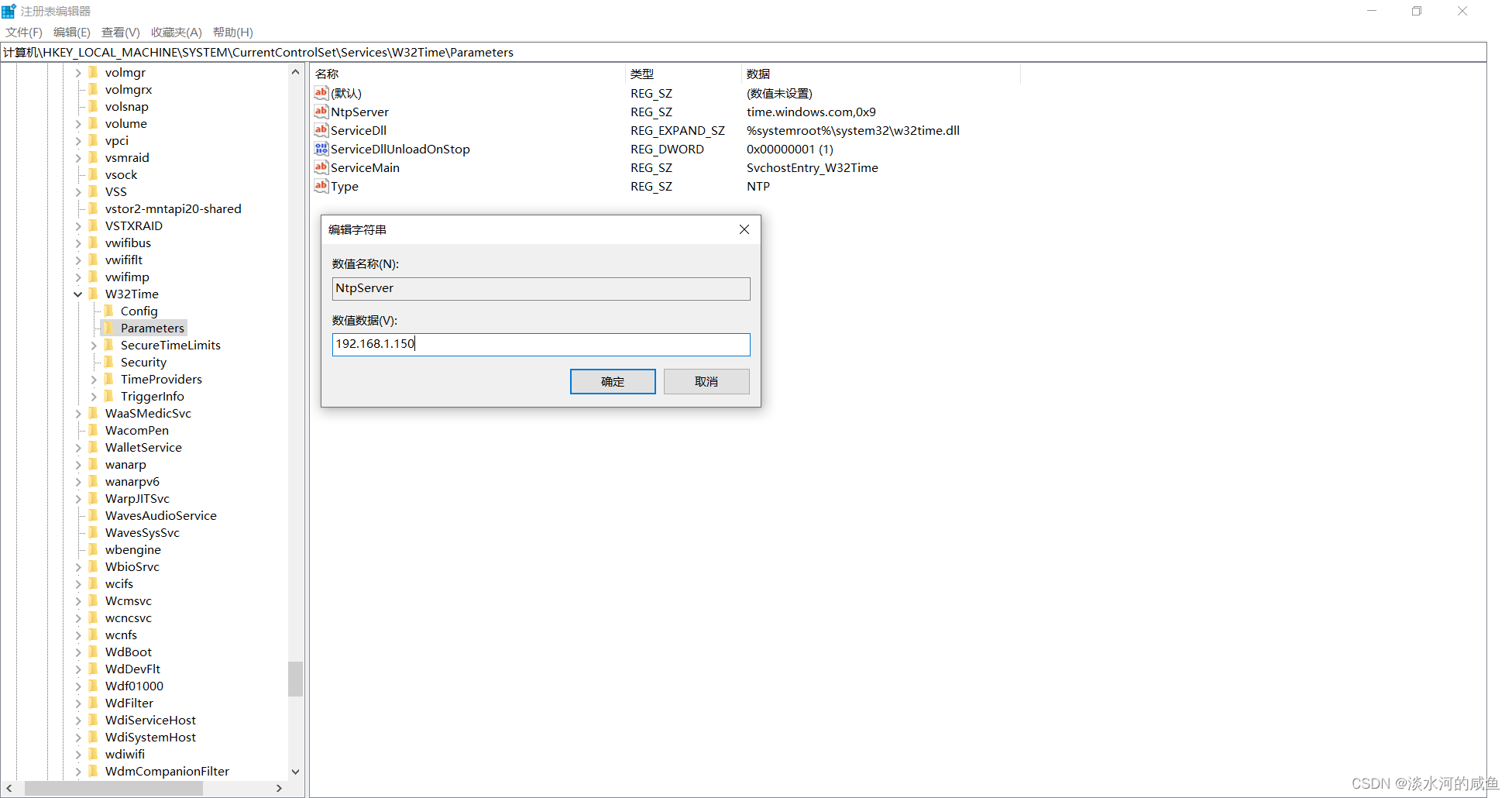
4、注册表项 SpecialPollInterval
操作步骤:
a. 找到并单击下面的注册表子项:
路径 HKEY_LOCAL_MACHINE\SYSTEM\CurrentControlSet\Services\W32Time\TimeProviders\NtpClient
b. 在右窗格中,右键单击“SpecialPollInterval”,然后单击“修改”。 C.在“编辑 DWORD 值”的“数值数据”框中单击选择“十进制”,键入 600(原为十六进制93a80),单位是秒,然后单击“确定”。
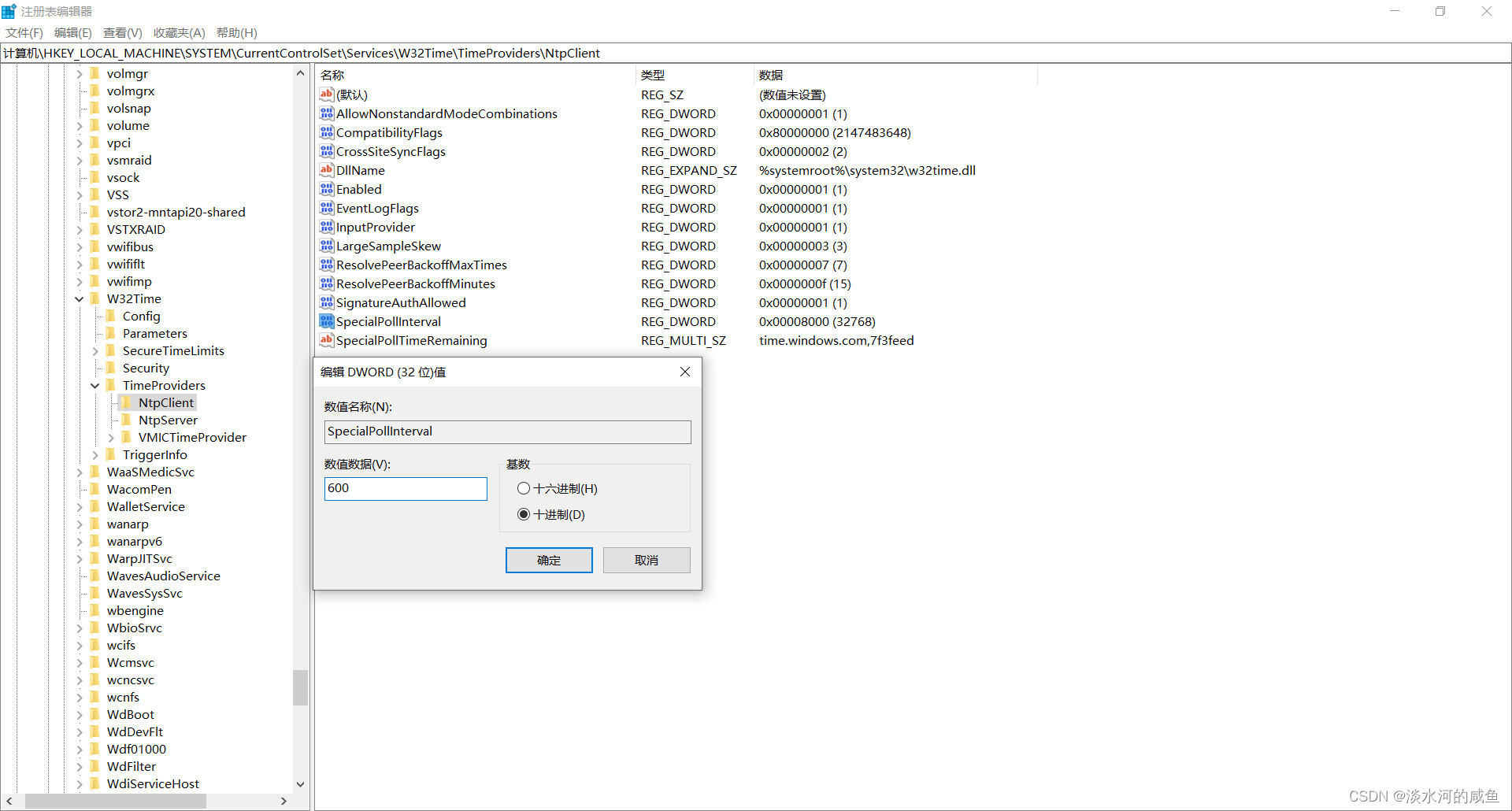
意思是10分钟自动更新一次时间
5、开放123端口
控制面板—>系统和安全—>Windows Defender防火墙—>高级设置—>入站规则(右键)—>新建规则—> 端口 —> 下一步—> UDP—> 特定本地端口:123(不要换别的) 一直点下一步,直到下面这个页面名称:NTP,完成;
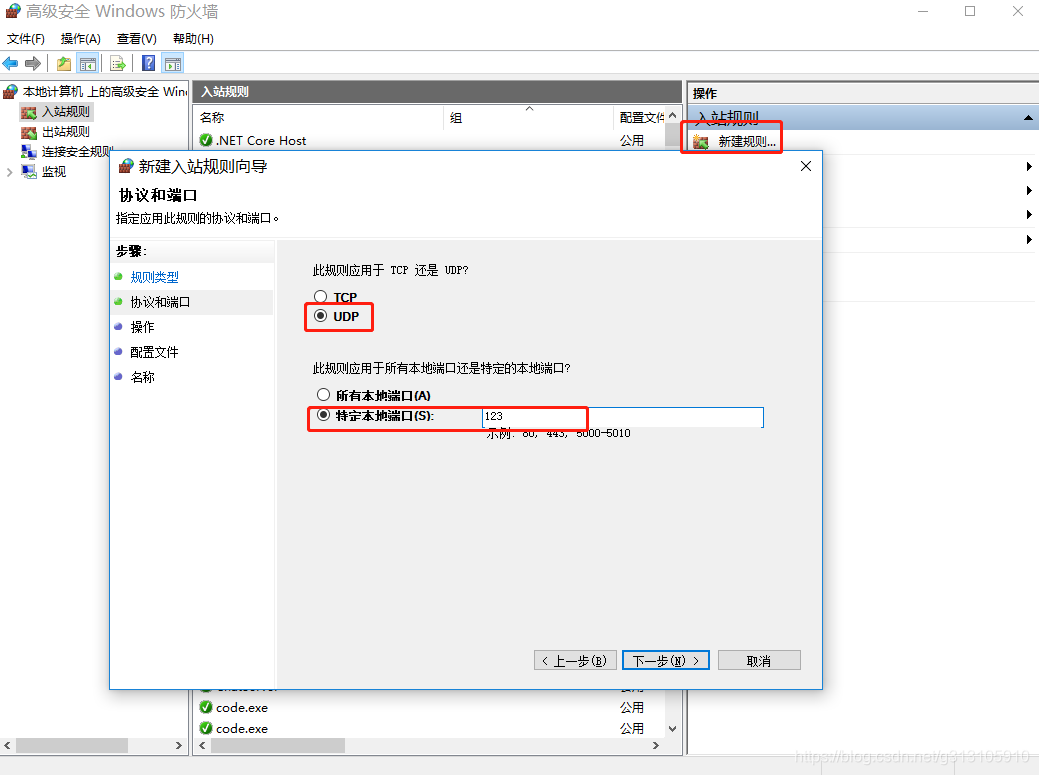
6、重启windows time时间服务
操作步骤:
a. 单击“开始”,单击“运行”,键入services.msc,然后单击“确定”。
b. 找到windows time 服务并双击击,类型启动选择“自动”,点击“停止”,再点击“启动”,服务状态显示“正在运行“,然后单击“确定”即可完成重启。
推荐本站淘宝优惠价购买喜欢的宝贝:

本文链接:https://www.hqyman.cn/post/8211.html 非本站原创文章欢迎转载,原创文章需保留本站地址!
打赏

微信支付宝扫一扫,打赏作者吧~
休息一下~~

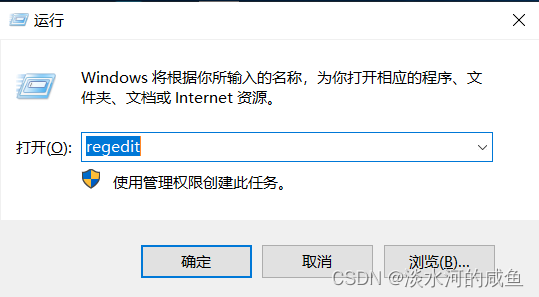
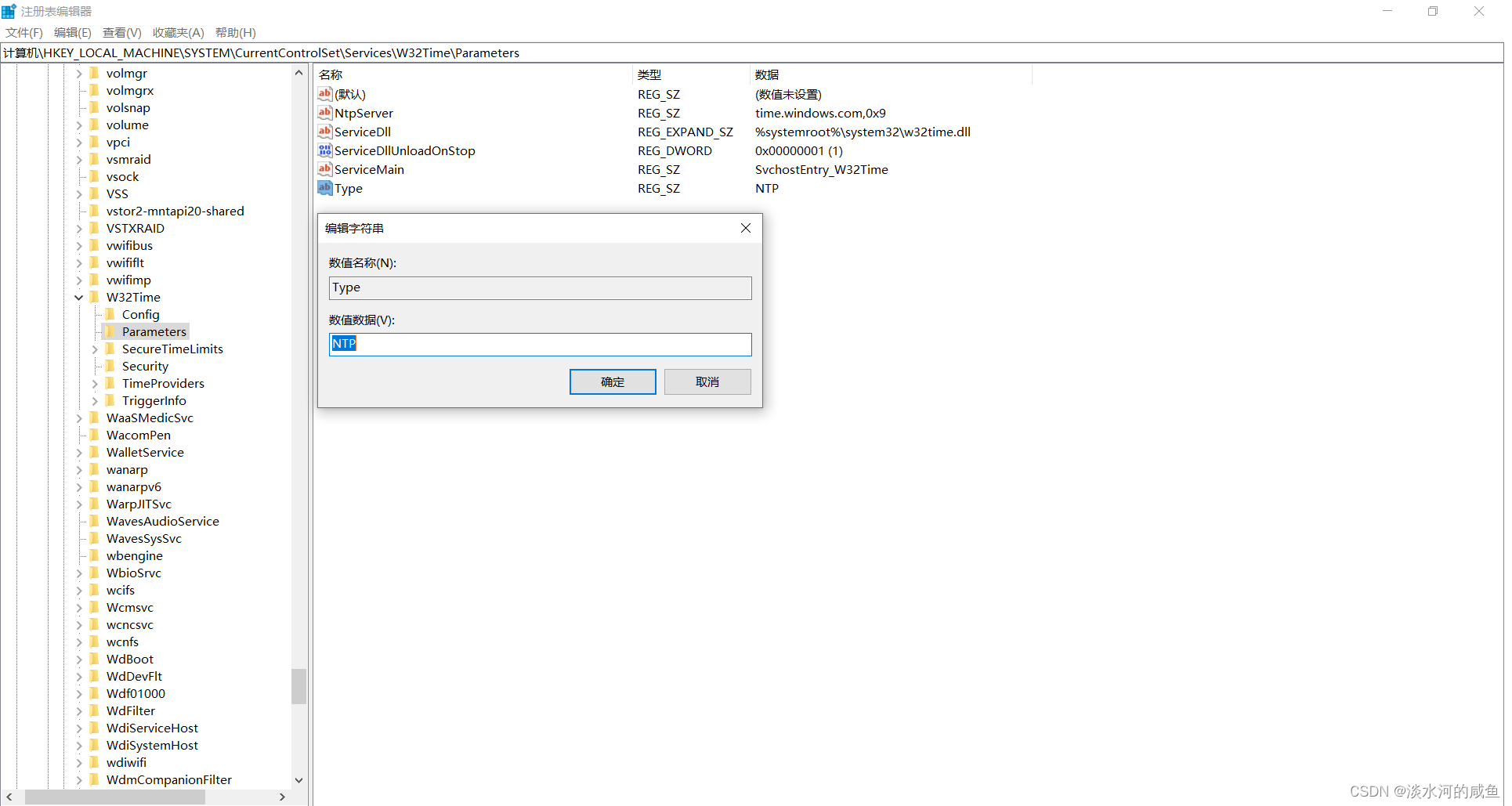
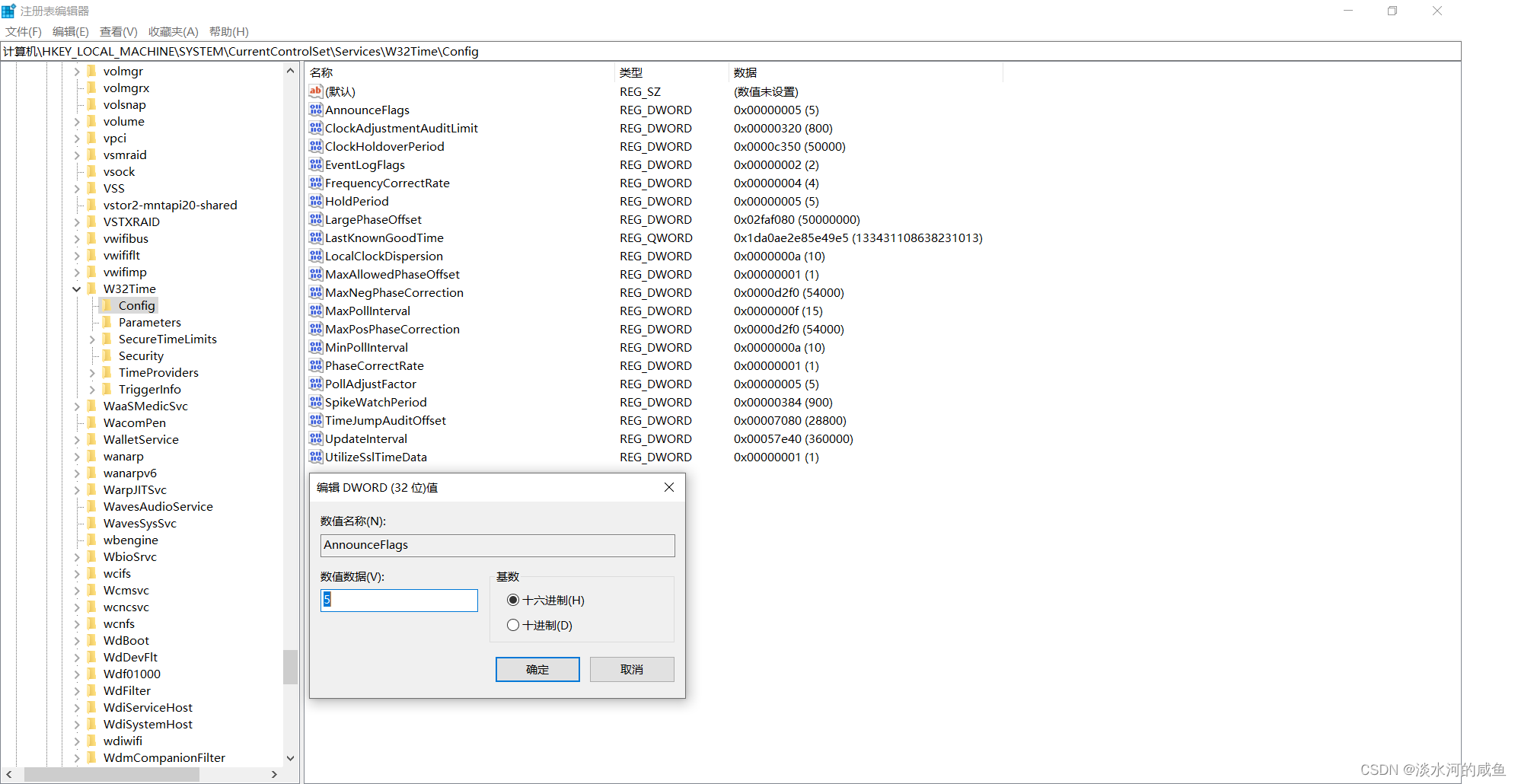
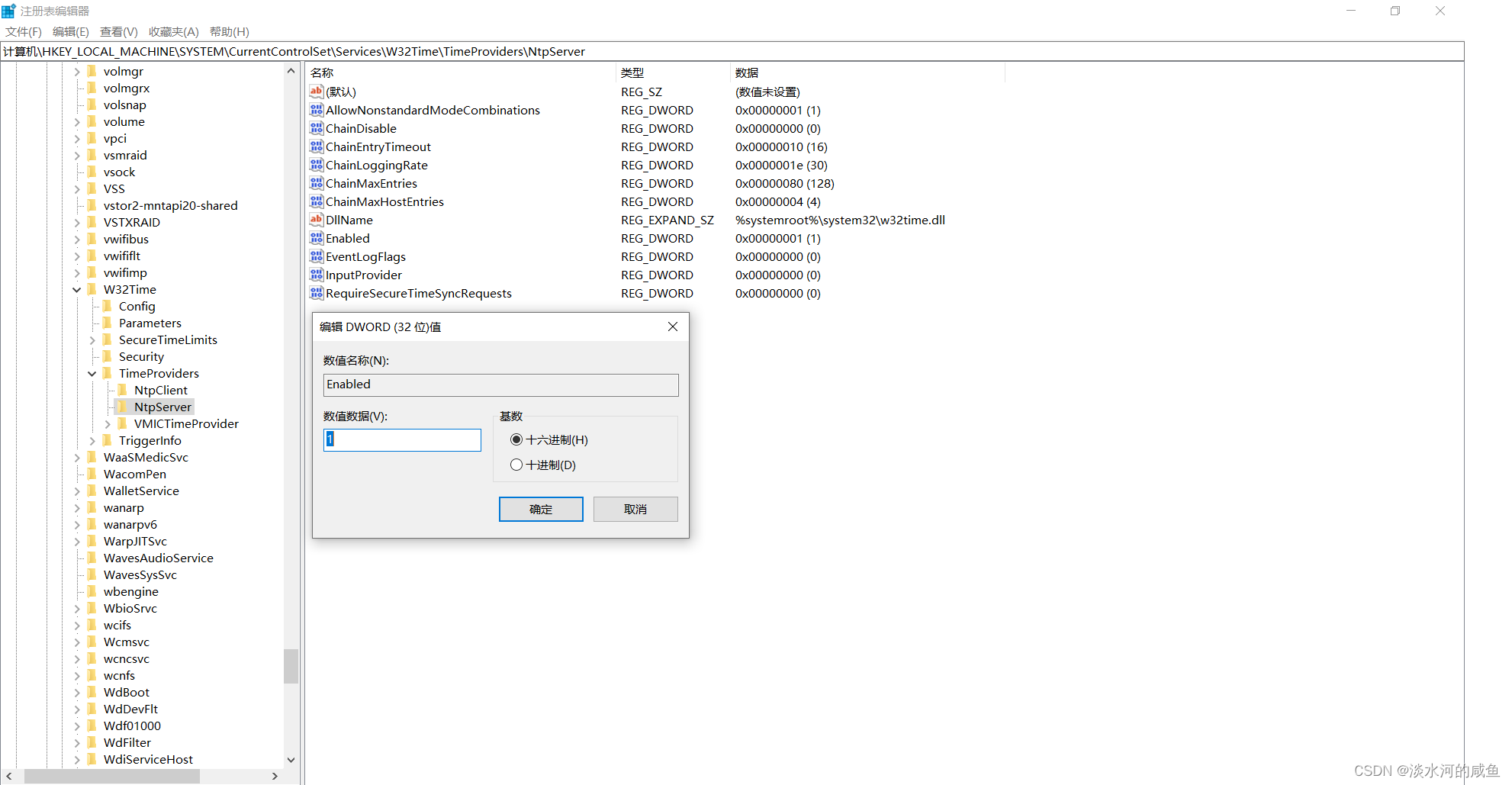
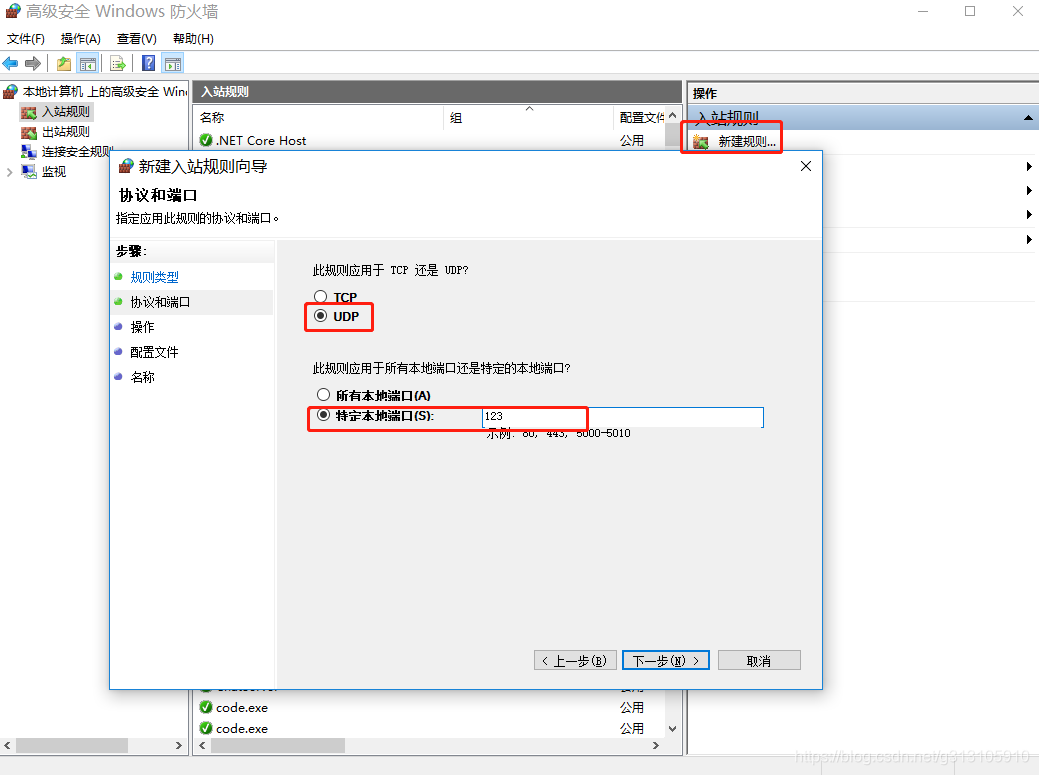
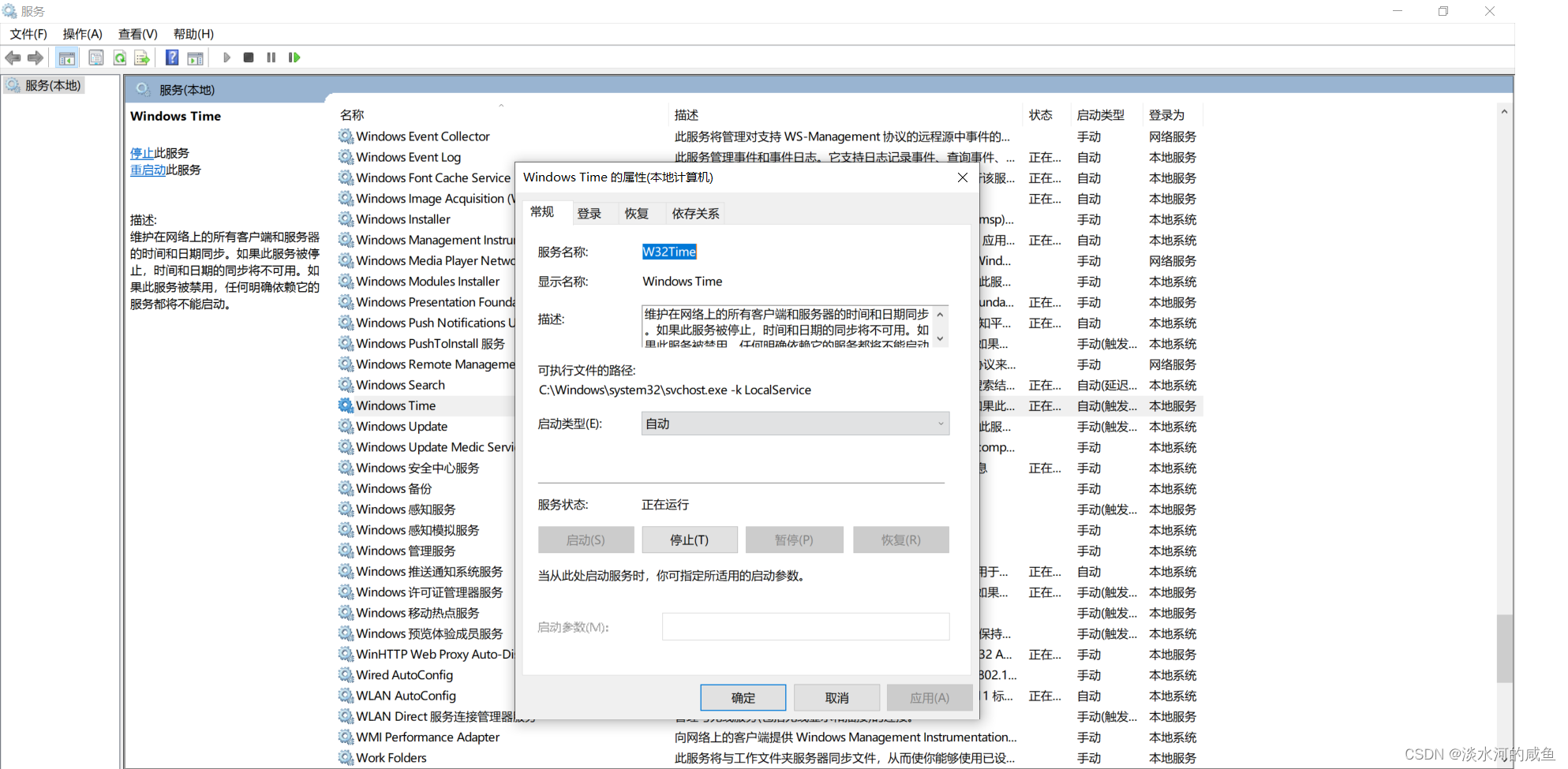


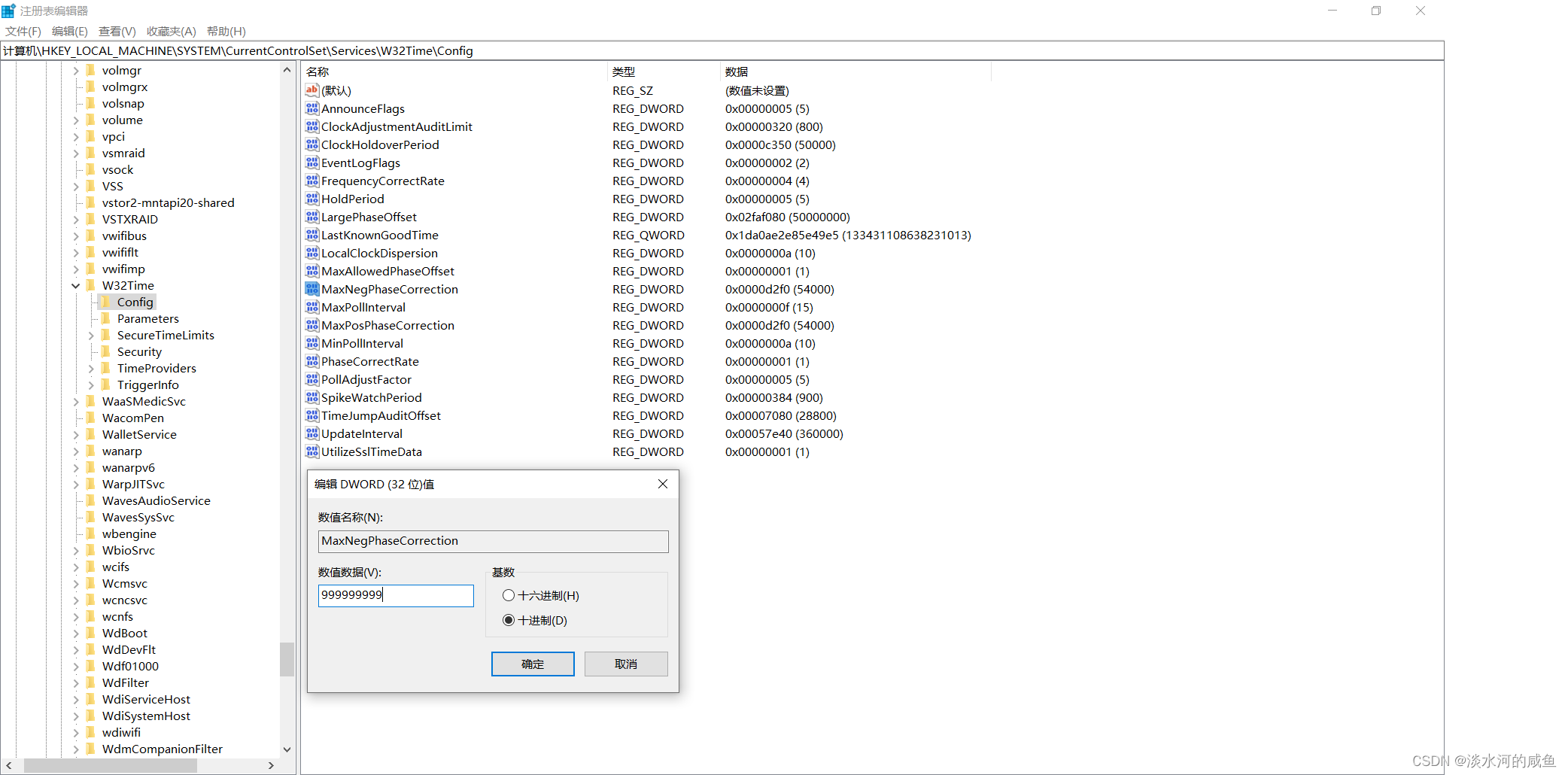
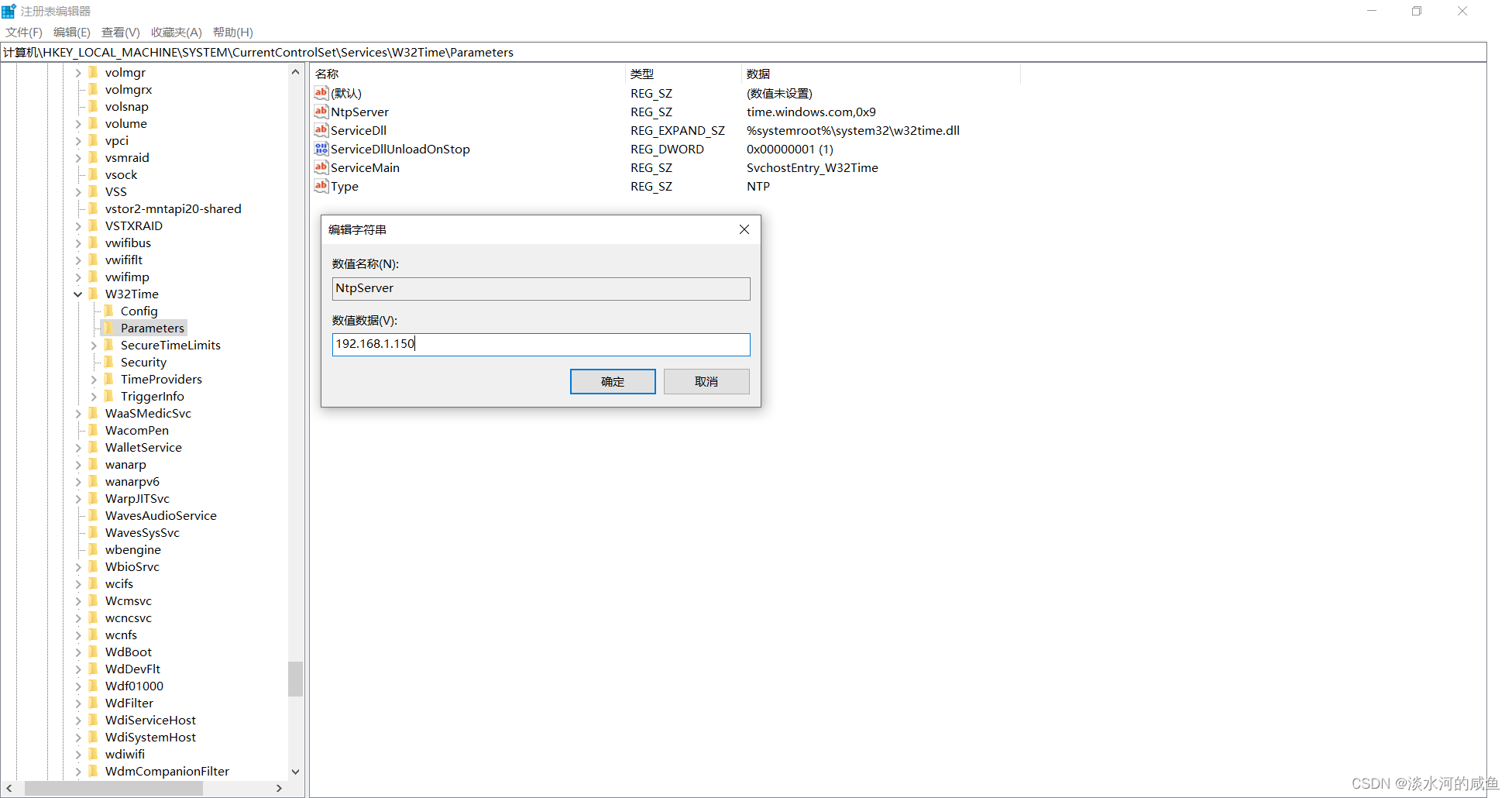
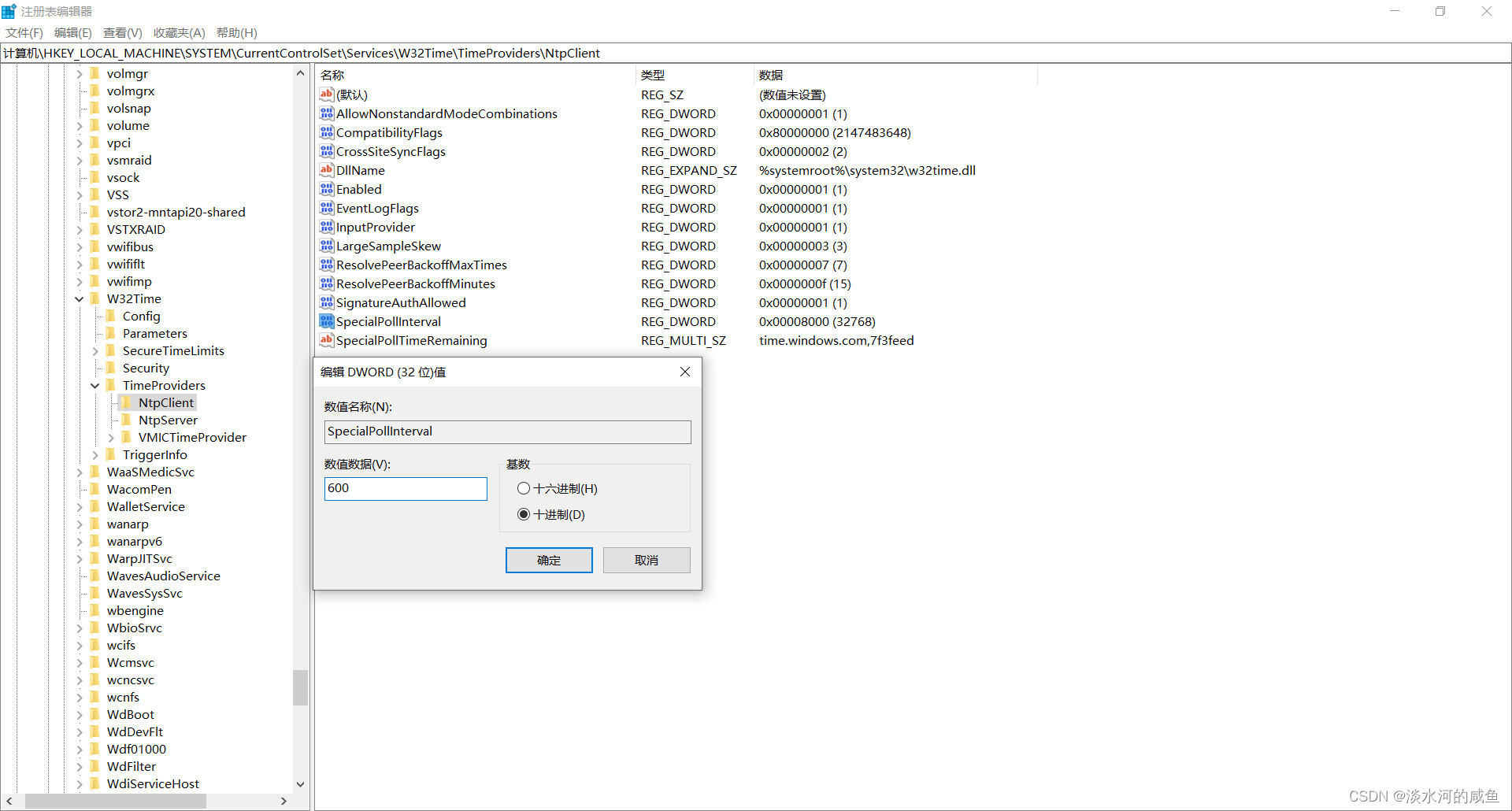


 微信支付宝扫一扫,打赏作者吧~
微信支付宝扫一扫,打赏作者吧~